Pakowanie i publikowanie rozszerzeń
Azure DevOps Services | Azure DevOps Server 2022 — Azure DevOps Server 2019
Po utworzeniu rozszerzenia możesz spakować je i opublikować w witrynie Visual Studio Marketplace. Witryna Marketplace to globalne repozytorium dla prywatnych i publicznych rozszerzeń, integracji i innych ofert firmy Microsoft.
Uwaga
Aby uzyskać informacje o właściwościach odnajdywania dostępnych w pliku manifestu rozszerzenia, które ułatwiają użytkownikom odnajdywanie i poznawanie rozszerzenia, zobacz dokumentację manifestu rozszerzenia.
Wymagania wstępne
Przed opublikowaniem w witrynie Marketplace należy spełnić następującą listę wymagań.
- Zainstaluj narzędzie do tworzenia pakietów rozszerzeń (TFX). Uruchom polecenie
npm install -g tfx-cliw wierszu polecenia. - Upewnij się, że udzielono odpowiednich uprawnień do używania dowolnych obrazów, na przykład ikon, logo, zrzutów ekranu itd.
- Dołącz dokładny
overview.mdplik, aby opisać swoją listę w witrynie Marketplace. - Dołącz ikonę rozszerzenia, która ma rozmiar co najmniej 128 x 128 pikseli.
- W przypadku odwoływania się do produktów firmy Microsoft użyj pełnych nazw zamiast skrótów, na przykład Azure DevOps vs AzDO lub — dowolny inny skrót.
- Powstrzymaj się od używania nazw marek w nazwie rozszerzenia.
Utwórz wydawcę
Wszystkie rozszerzenia i integracje, w tym rozszerzenia firmy Microsoft, mają wydawcę. Każdy może utworzyć wydawcę i opublikować w nim rozszerzenia. Możesz również przyznać innym osobom dostęp do wydawcy, jeśli zespół opracowuje rozszerzenie.
Użytkownik jest właścicielem wydawcy, zazwyczaj użytkownika, który go utworzył. Możesz również udostępnić wydawcę innym użytkownikom.
Zaloguj się do portalu publikowania witryny Marketplace programu Visual Studio.
Jeśli nie jesteś jeszcze członkiem istniejącego wydawcy, + Utwórz wydawcę. Wprowadź nazwę w polu nazwa wydawcy. Pole Identyfikator powinno zostać automatycznie ustawione na podstawie wprowadzonej nazwy.
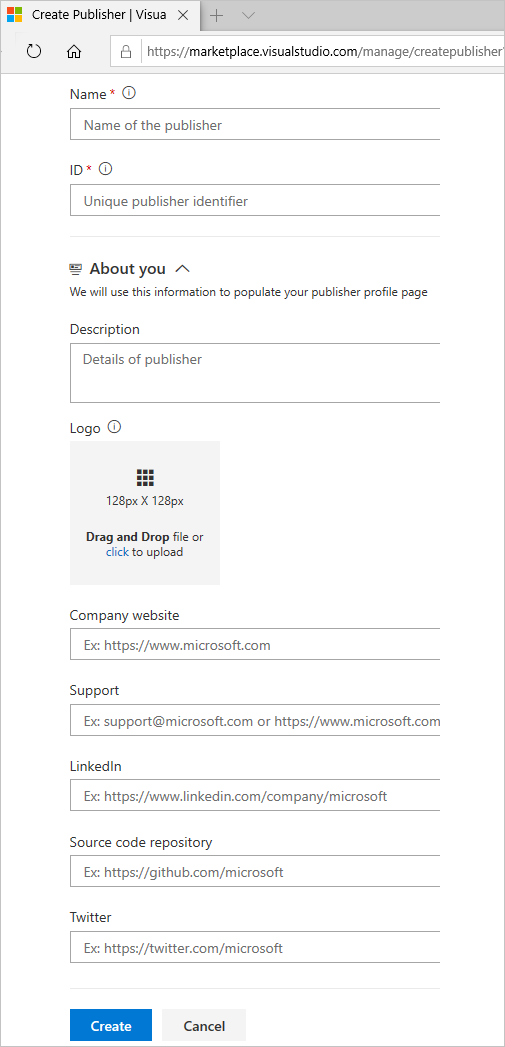
Uwaga
Zanotuj identyfikator, ponieważ musisz ustawić go w pliku manifestu rozszerzenia.
Jeśli nie zostanie wyświetlony monit o utworzenie wydawcy, przewiń w dół do dołu strony i wybierz pozycję Publikuj rozszerzenia poniżej powiązanych witryn.
- Określ identyfikator wydawcy, na przykład:
mycompany-myteam. Ten identyfikator jest używany jako wartość atrybutu w pliku manifestupublisherrozszerzenia. - Określ nazwę wyświetlaną wydawcy, na przykład:
My Team
- Określ identyfikator wydawcy, na przykład:
Przejrzyj umowę wydawcy witryny Marketplace, a następnie wybierz pozycję Utwórz.
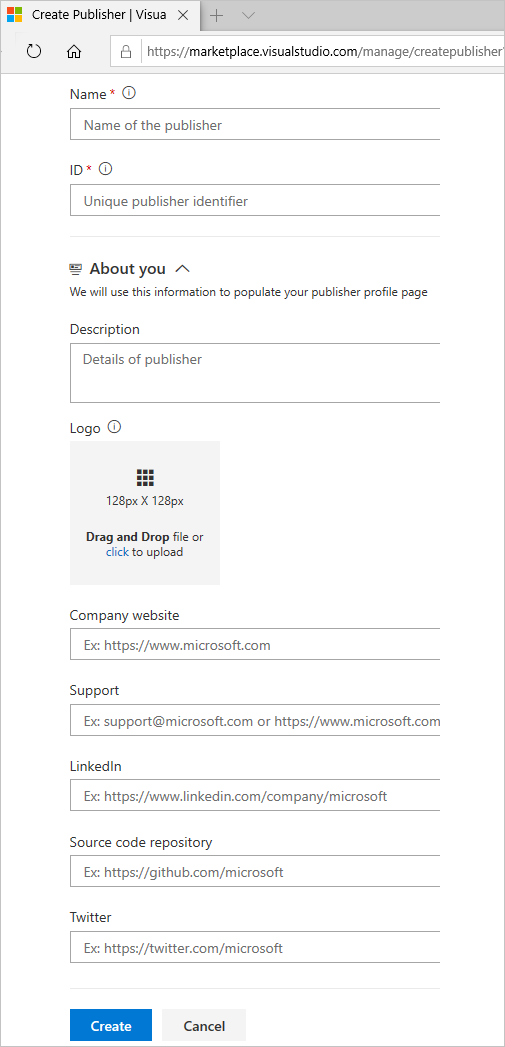
Po utworzeniu wydawcy nastąpi przekierowanie do zarządzania elementami, ale nie ma żadnych elementów.
Pakowanie rozszerzenia
Aby przekazać rozszerzenie, należy spakować je jako plik VSIX 2.0 zgodny z plikiem vsix. Firma Microsoft udostępnia międzyplatformowy interfejs wiersza polecenia umożliwiający pakowanie i publikowanie rozszerzenia.
Otwórz plik manifestu rozszerzenia (
vss-extension.json) i ustaw wartośćpublisherpola na identyfikator wydawcy. Na przykład:{ ... "id": "my-first-extension", "publisher": "AnnetteNielsen", ... }W wierszu polecenia uruchom polecenie pakowania narzędzia TFX z katalogu rozszerzeń.
npx tfx-cli extension createZostanie wyświetlony komunikat wskazujący, że rozszerzenie zostało pomyślnie spakowane:
=== Completed operation: create extension === - VSIX: C:\my-first-extension\AnnetteNielsen.my-first-extension-1.0.0.vsix - Extension ID: my-first-extension - Extension Version: 1.0.0 - Publisher: AnnetteNielsen
Uwaga
W każdej aktualizacji należy zwiększać wersję rozszerzenia/integracji.
Jeśli nie zwiększono rozszerzenia/integracji w manifeście, należy przekazać --rev-version przełącznik wiersza polecenia. Zwiększa to numer wersji poprawki rozszerzenia i zapisuje nową wersję w manifeście.
Sprawdzanie rozmiaru pakietu
Sprawdź rozmiar vsix po jego spakowania. Jeśli jest on większy niż 50 MB, należy go zoptymalizować. W tym celu zapoznaj się z następującymi zagadnieniami:
- Deduplikuj typowe zależności, jeśli istnieją, stwierdzając je raz w pakiecie rozszerzenia.
- Pobiera elementy w czasie wykonywania lub w czasie instalacji, a nie udostępniaj go w pakiecie. Rozważ użycie biblioteki instalatora narzędzi do ściągania zależności narzędzi w czasie wykonywania. Korzystanie z biblioteki oferuje korzyści, w których narzędzie jest buforowane według wersji, tak aby w przypadku agentów prywatnych nie pobierało każdej kompilacji. Utworzyliśmy bibliotekę, aby można było jej używać poza zadaniami instalatora narzędzi. Jednak zadanie nie działa w scenariuszach bez połączenia (bez Internetu), które powinny znajdować się w opisie /dokumentacji zadania.
- Niektórzy użytkownicy mają sukces dzięki pakietowi WebPack, aby drzewo wstrząsnęło zależnościami w swoich zadaniach.
Publikowanie rozszerzenia
Po spakowanym rozszerzeniu możesz przekazać je do witryny Marketplace w ramach wydawcy. Identyfikator publisher określony w pliku manifestu rozszerzenia musi być zgodny z identyfikatorem wydawcy, w ramach których jest przekazywane rozszerzenie.
W portalu zarządzania wybierz wydawcę z menu rozwijanego w górnej części strony.
Wybierz pozycję Nowe rozszerzenie>Azure DevOps.
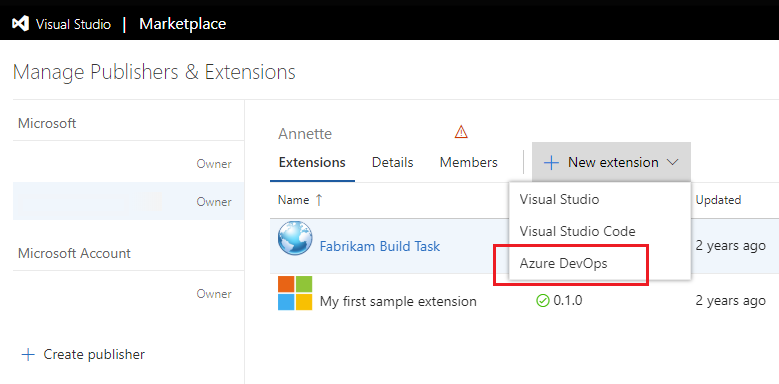
Przeciągnij i upuść plik lub wybierz go, aby znaleźć plik VSIX utworzony w poprzednim kroku pakowania, a następnie wybierz pozycję Przekaż.
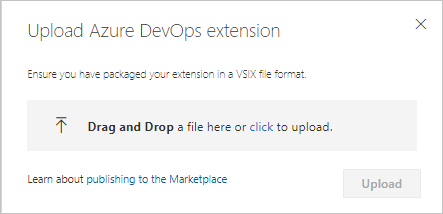
Po szybkiej weryfikacji rozszerzenie zostanie wyświetlone na liście opublikowanych rozszerzeń. Nie martw się, rozszerzenie jest widoczne tylko dla Ciebie.
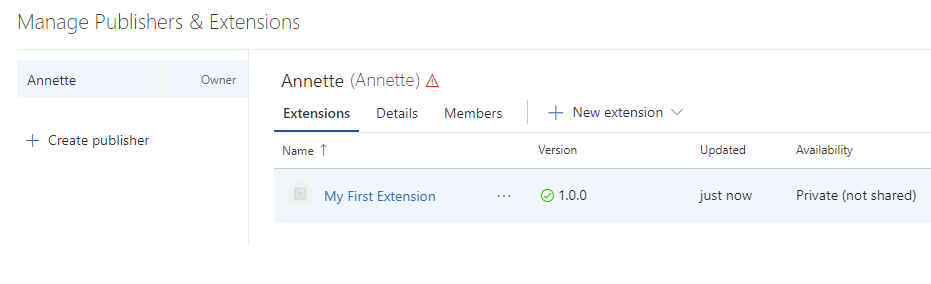
W tym momencie rozszerzenie nie jest widoczne dla żadnych kont i nie można go zainstalować, dopóki go nie udostępnisz.
Uwaga
Firma Microsoft przeprowadza skanowanie antywirusowe na każdym nowym i zaktualizowanym pakiecie rozszerzeń opublikowanym. Dopóki skanowanie nie będzie jasne, nie opublikujemy rozszerzenia w witrynie Marketplace do użytku publicznego. W ten sposób unikamy również uwyłania nieodpowiedniej lub obraźliwej zawartości na stronach witryny Marketplace.
Udostępnianie rozszerzenia
Aby można było zainstalować rozszerzenie w usłudze Azure DevOps, musisz udostępnić rozszerzenie organizacji. Aby udostępnić rozszerzenie, wykonaj następujące zadania:
W portalu zarządzania witryny Marketplace wybierz rozszerzenie z listy, kliknij prawym przyciskiem myszy, a następnie wybierz pozycję Udostępnij/Cofnij udostępnianie lub Opublikuj/Cofnij publikowanie, w zależności od rozszerzenia.
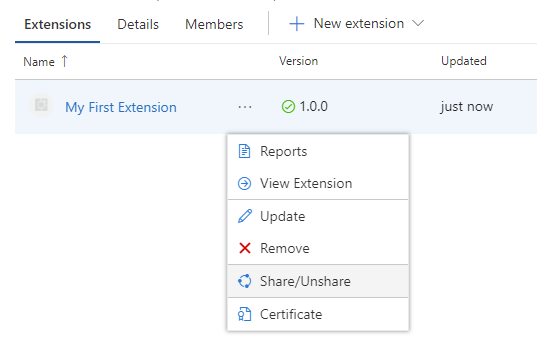
Wybierz pozycję Organizacja, a następnie wprowadź nazwę organizacji. Wybierz Enter.
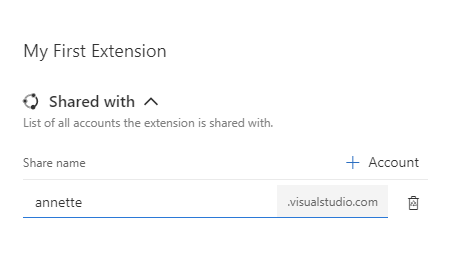
Zamknij panel.
Rozszerzenie można teraz zainstalować w tej organizacji.
Instalowanie rozszerzenia
Aby zainstalować rozszerzenie udostępnione, wykonaj następujące kroki.
W witrynie Marketplace wybierz rozszerzenie, aby otworzyć stronę przeglądu.
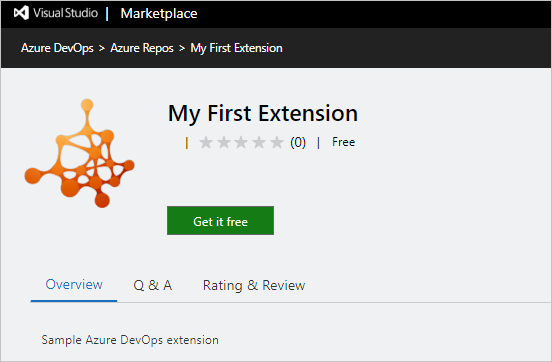
Uwaga
Ponieważ rozszerzenie jest prywatne, tylko Ty i wszyscy członkowie organizacji, z którą jest ona udostępniana, mogą zobaczyć tę stronę.
Wybierz pozycję Pobierz bezpłatnie , aby rozpocząć proces instalacji. Wybierz organizację, z której udostępniono rozszerzenie z menu rozwijanego.
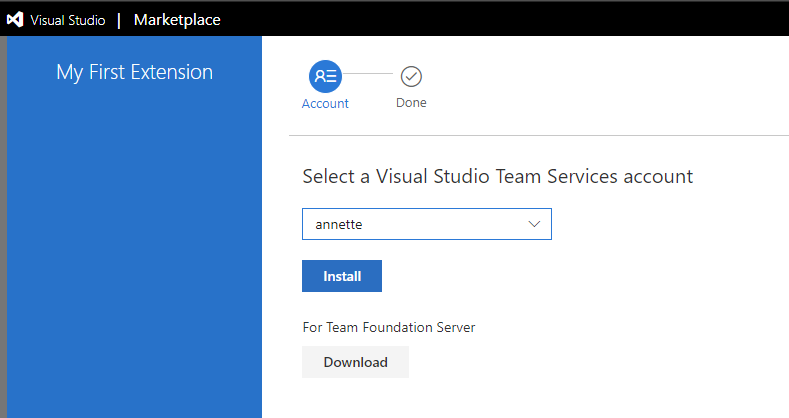
Wybierz Zainstaluj.
Gratulacje! Rozszerzenie zainstalowano w organizacji i wszystko jest gotowe do wypróbowania.
Wypróbuj rozszerzenie
Wybierz pozycję Kontynuuj w organizacji na końcu kreatora instalacji, aby przejść do strony głównej organizacji, do którego zainstalowano rozszerzenie (
https://dev.azure.com/{organization}).Odśwież przeglądarkę.
Otwórz pozycję Ustawienia organizacji, a następnie wybierz pozycję Rozszerzenia.
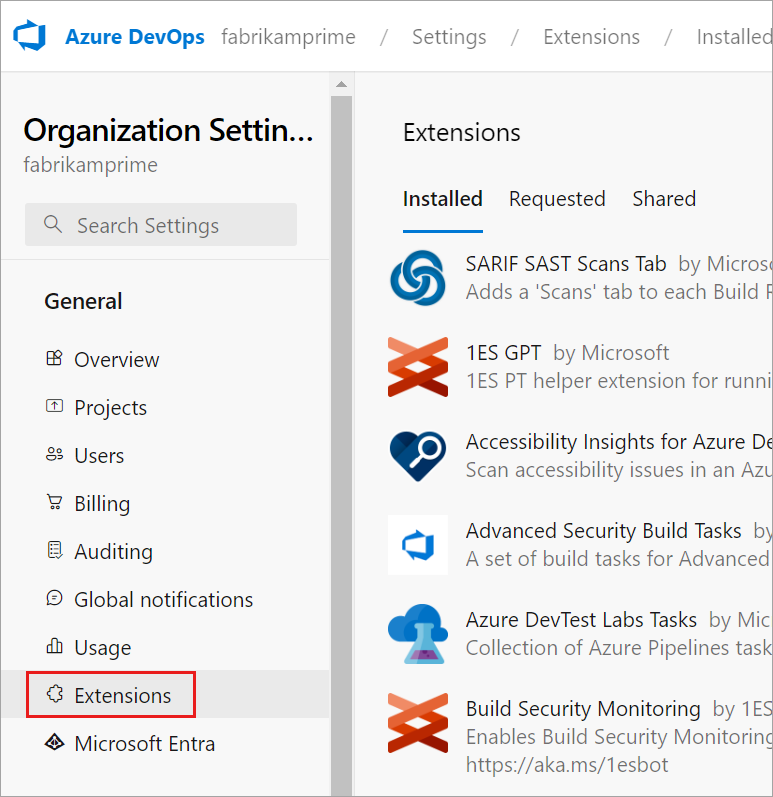
Na karcie Zainstalowane powinno zostać wyświetlone nowe rozszerzenie.
Debugowanie rozszerzenia
Aby debugować rozszerzenie przy użyciu narzędzi Visual Studio lub Browser Developer Tools, zmień manifest, dodając baseUri właściwość . Ta akcja przyspiesza programowanie bez konieczności ponownego wdrażania rozszerzenia za każdym razem, gdy zmieniasz kod źródłowy.
{
...
"baseUri": "https://localhost:44300",
...
}
Po zmianie manifestu ładuje rozszerzenie z lokalnego wystąpienia serwera internetowego. Na przykład IISExpress w programie Visual Studio. Po zmianie manifestu wdróż i zainstaluj to rozszerzenie debugowania tylko raz.
Uwaga
Uruchom lokalny serwer internetowy w trybie SSL, ponieważ usługa Azure DevOps wymaga obsługi strony internetowej z bezpiecznego źródła. W przeciwnym razie podczas ładowania elementu IFRAME rozszerzenia zostanie wyświetlony błąd w konsoli przeglądarki.
Aktualizowanie rozszerzenia
Aby zmienić już opublikowane rozszerzenie, zaktualizuj je.
Napiwek
Zalecamy zaktualizowanie rozszerzenia przez usunięcie i ponowne przekazanie. Zalecamy również posiadanie dwóch rozszerzeń, na przykład publisher.extension i publisher.extension-dev.
Publisher.extension jest publiczna w witrynie Marketplace, w której klienci mogą ją zainstalować w swoich organizacjach usługi Azure DevOps. Publisher.extension-dev jest przechowywany prywatnie w witrynie Marketplace i może być udostępniany organizacji, której jesteś właścicielem i kontrolujesz.
Nie trzeba utrzymywać dwóch kopii kodu źródłowego rozszerzenia. Można obsługiwać dwa pliki manifestu — jeden dla każdego rozszerzenia, a podczas tworzenia pakietu rozszerzenia można podać odpowiedni plik manifestu do narzędzia tfx-cli. Aby uzyskać więcej informacji na temat argumentów wymaganych dla narzędzia, zobacz polecenia rozszerzenia TFX.
- Wybierz rozszerzenie z listy wyświetlanych elementów.
- Kliknij prawym przyciskiem myszy i wybierz polecenie Aktualizuj dla
publisher.extension-develementu , na przykład. - Zweryfikuj rozszerzenie.
- Wprowadź te same aktualizacje wersji produkcyjnej,
publisher.extensionna przykład . - Przejdź do pliku .vsix dla rozszerzenia i przekaż go.
Zaktualizowana wersja rozszerzenia jest automatycznie instalowana na kontach, na których jest już zainstalowana. Nowe konta, na których zainstalowano rozszerzenie w przyszłości, również otrzymają najnowszą wersję.
Upublicznij rozszerzenie
Podczas opracowywania rozszerzenia lub integracji dla witryny Marketplace zachowaj je prywatnie. Aby udostępnić rozszerzenie publicznie, ustaw flagę publiczną na true w manifeście.
Kwalifikacje
Aby mieć publiczną listę w witrynie Marketplace, integracja lub rozszerzenie musi spełniać następujące kwalifikacje:
- Współpracuje z usługą Azure DevOps lub rozszerza je.
- Ty lub Twoja firma, posiadasz własne, opracowywane i licencjonowane do rozpowszechniania i reklamowania integracji lub rozszerzenia.
- Rozszerzenie lub integracja jest aktywnie utrzymywana.
Firma Microsoft może również poprosić o pokaz i przejrzeć zawartość zaplanowaną dla wpisu w witrynie Marketplace.
Górny wydawca
Program Top Publisher jest dostępny tylko dla wydawców z rozszerzeniami lub integracją usługi Azure DevOps. Nie dotyczy wydawców rozszerzeń visual studio IDE i Visual Studio Code.
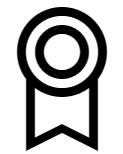
Program Top Publisher rozpoznaje wydawców z zaangażowaniem wobec swoich klientów i witryny Marketplace za pomocą wzorowych zasad, jakości, niezawodności i pomocy technicznej. Gdy staniesz się najlepszym wydawcą, wszystkie oferty publiczne wyświetlają znaczek Top Publisher.
Najważniejsze wymagania dotyczące wydawcy
Program Top Publisher w witrynie Marketplace został zaprojektowany w celu ułatwienia oceny lub uzyskania rozszerzeń i integracji usługi Azure DevOps z pewnością. Znaczek Top Publisher oznacza, że wydawca pokazuje zaangażowanie swoich klientów i witryny Marketplace za pomocą wzorowych zasad, jakości, niezawodności i pomocy technicznej. Jest przeznaczony dla wydawców z co najmniej jednym globalnymi rozszerzeniami lub integracją usługi Azure DevOps i nie ma zastosowania dla wydawców rozszerzeń środowiska IDE programu Visual Studio i programu Visual Studio Code.
Platforma Marketplace przypisuje znaczek wydawcy po starannym przejrzeniu wydawcy w następujących parametrach:
- Zasady ochrony prywatności
- Zasady licencjonowania
- Zasady pomocy technicznej
- Dokumentacja
- Czas odpowiedzi pytań i odpowiedzi
- Oceny i przegląd ofert
- Aktywna wychwyt i liczba instalacji dla swoich ofert
- Zarządzaj co najmniej jednym publicznym rozszerzeniem usługi Azure DevOps od wydawcy.
- Rozszerzenie publiczne powinno mieć więcej niż 5000 instalacji z aktywną liczbą instalacji przekraczającą 1000.
Możesz oczekiwać terminowej obsługi i dobrego ogólnego środowiska, gdy uzyskasz rozszerzenie od najlepszego wydawcy. Zapoznaj się z ofertami od najlepszych wydawców.
Aby uzyskać więcej informacji na temat dodawania zasad do oferty, zobacz manifest rozszerzenia.
Zaktualizuj profil wydawcy.
Za pośrednictwem profilu wydawcy możesz prezentować wszystkie oferty w jednym miejscu wraz z informacjami dotyczącymi wydawcy kluczy. Aby podać informacje wyświetlane w profilu, wykonaj następujące czynności:
a. Zaloguj się do https://marketplace.visualstudio.com/manage/publishers korzystania z konta, za pomocą którego publikujesz oferty i zarządzasz nimi w witrynie Visual Studio Marketplace.
b. Wybierz wydawcę i wypełnij sekcję Informacje na karcie Szczegóły .
 c. Zapisz zmiany i wybierz pozycję Wyświetl profil , aby zobaczyć, jak wygląda to dla użytkowników. Możesz użyć tej strony profilowej do propagowania ofert.
c. Zapisz zmiany i wybierz pozycję Wyświetl profil , aby zobaczyć, jak wygląda to dla użytkowników. Możesz użyć tej strony profilowej do propagowania ofert.
Uwaga
Za pośrednictwem tego programu jest to wydawca, który jest certyfikowany. Nie obejmuje to oprogramowania ani zabezpieczeń ich rozszerzeń i integracji. Zalecamy zapoznanie się z informacjami o bezpieczeństwie podczas oceniania ofert od wydawcy.
Jeśli masz rozszerzenie od najlepszego wydawcy i nie jesteś zadowolony ze swojego doświadczenia, rozważ najpierw angażowanie się w wydawcę. Następnie, jeśli nadal jesteś niezadowolony, skontaktuj się z zespołem witryny Marketplace.
Zastosuj, aby być najlepszym wydawcą
- Zaloguj się do https://marketplace.visualstudio.com/manage/publishers korzystania z konta, za pomocą którego publikujesz oferty i zarządzasz nimi w witrynie Marketplace
- Wybierz wydawcę i przejdź do karty Górny wydawca . Uwaga: musisz mieć co najmniej jedno globalne rozszerzenie usługi Azure DevOps (serwer/usługa) lub integrację, aby karta pojawiła się.
- Jeśli spełniasz wymagania wymienione wcześniej i jesteś właścicielem wydawcy, zobaczysz opcję ubiegania się o program. W aplikacji wiadomość e-mail jest wysyłana do zespołu witryny Marketplace, aby przejrzeć Twoją sprawę. Reagują w ciągu 10 dni roboczych, wykonując kolejne kroki, wyjaśniając pytania lub udzielając znaczka.
Zespół prawdopodobnie analizuje inne parametry, takie jak aktywny wychwyt ofert, liczniki instalacji/rozpoczynania pracy i oceny i przeglądy w ramach ofert przed przyznaniem wskaźnika. Firma Microsoft zastrzega sobie prawo do przyznania, odrzucenia lub odwołania wskaźnika Top Publisher w dowolnym momencie.
Gdy wydawca jest najlepszym wydawcą, wszystkie przyszłe aktualizacje i oferty muszą spełniać wymienione wcześniej wymagania.
Reagowanie na przeglądy rozszerzeń witryny Marketplace
Możesz odpowiedzieć na opinie klientów, które opuszczają dla rozszerzeń w witrynie Visual Studio Marketplace. Znajdź i wybierz pozycję Odpowiedz obok przeglądu, jeśli masz jedno z następujących uprawnień: właściciel, twórca lub współautor.
Możesz pozostawić tylko jedną odpowiedź. Unikaj korzystania z przeglądów jako forum pomocy technicznej. Jeśli potrzebujesz więcej szczegółów, podaj alias pomocy technicznej dla recenzenta, aby skontaktować się z tym recenzentem. Następnie możesz rozwiązać problemy zewnętrznie i zaktualizować odpowiedź za pomocą rozwiązania.
Wskazówki dotyczące odpowiedzi wydawcy
Zachowaj otwartą witrynę Marketplace programu Visual Studio, zapraszając, szanując i pomocną dla klientów, aby znaleźć, wypróbować, zainstalować i przejrzeć rozszerzenia. Komunikacja odgrywa ważną rolę w utrzymaniu zdrowej społeczności. Aby ułatwić tworzenie tego środowiska, poniżej przedstawiono wskazówki dla wydawców odpowiadających na opinie klientów. Zastanów się głęboko nad interakcjami z klientami i zastanów się nad duchem środowiska klienta, które próbuje utworzyć witryna Marketplace.
- Recenzje są zarezerwowane dla komentarzy klientów. Użyj tylko odpowiedzi , aby odpowiedzieć na recenzję.
- Opinie są przeznaczone do udostępniania opinii klientów, więc wszystkie opinie są prawidłowe. Klienci mają prawo do swoich opinii, więc traktują komentarze z szacunkiem jako opinie bez debaty, krytyki lub argumentu.
- Upewnij się, że odpowiedzi dodają wartość i są istotne dla komentarzy klientów.
- Skoncentruj się na precyzyjnym rozwiązywaniu pytań lub problemów. Jeśli potrzebujesz więcej szczegółów, poproś klienta o skontaktowanie się z Tobą za pośrednictwem poczty e-mail, a nie omówić w recenzjach. Po rozwiązaniu problemu zaktualizuj odpowiedź za pomocą rozwiązania. Możesz edytować swoją odpowiedź, tak jak klienci mogą edytować swoje recenzje.
- Jeśli napotkasz nieodpowiednie recenzje, takie jak spam, obraźliwe lub obraźliwe treści, dla dowolnego rozszerzenia, oznacz je jako naszą recenzję.
Żądanie unieważnienia przeglądu
Jako wydawca możesz odwołać się do unieważnienia przeglądu, jeśli zgłoszony problem jest spowodowany witryną Marketplace lub podstawową platformą. Jeśli problem jest prawidłowy, administratorzy witryny Marketplace unieważnią ocenę. Możesz odwołać się od sekcji klasyfikacji i przeglądu na stronie centrum rozszerzeń.
Cofanie publikowania rozszerzenia
Możesz cofnąć publikowanie bezpłatnych rozszerzeń, jeśli nie chcesz już oferować ich w witrynie Marketplace.
Poniższe scenariusze obejmują usunięcie rozszerzenia z witryny Marketplace:
- Utworzono inne rozszerzenie i nie chcesz już oferować bieżącego.
- Rozszerzenie ma problem, więc chcesz usunąć rozszerzenie z witryny Marketplace do momentu rozwiązania problemu.
- Rozszerzenie zostało opublikowane jako publiczne przez pomyłkę.
Niektóre kryteria muszą zostać spełnione, aby rozszerzenie było nieopublikowane lub usunięte:
| Akcja | Wymagania |
|---|---|
| Cofnij publikowanie | Tylko bezpłatne rozszerzenia mogą być nieopublikowane. |
| Usuń | Aby można było usunąć rozszerzenie, musi być zainstalowane zero (0 ). |
Ważne
Jeśli musisz usunąć rozszerzenie z powodu problemów z prawem lub zabezpieczeniami, skontaktuj się z zespołem witryny Marketplace. Przeglądamy żądanie i ręcznie usuwamy rozszerzenie.
Wybierz rozszerzenie na stronie wydawcy i wybierz pozycję Cofnij publikowanie w menu.
Rozszerzenie zostanie natychmiast cofnięto publikowanie z witryny Marketplace, a nowi użytkownicy nie mogą go zainstalować. Oceny i recenzje rozszerzenia pozostają nienaruszone.
Aby ponownie zaoferować rozszerzenie w witrynie Marketplace, wybierz pozycję Publikuj w menu.
Możesz również całkowicie usunąć rozszerzenie z witryny Marketplace, jeśli rozszerzenie ma zainstalowane zero (0). W tym celu wybierz pozycję Usuń w menu. Tej akcji nie można cofnąć.
Powiązane artykuły
Opinia
Dostępne już wkrótce: W 2024 r. będziemy stopniowo wycofywać zgłoszenia z serwisu GitHub jako mechanizm przesyłania opinii na temat zawartości i zastępować go nowym systemem opinii. Aby uzyskać więcej informacji, sprawdź: https://aka.ms/ContentUserFeedback.
Prześlij i wyświetl opinię dla